WordPress 비밀번호를 잊어버린 경우 어떻게 변경하나요?
- 藏色散人원래의
- 2019-07-15 09:42:125194검색
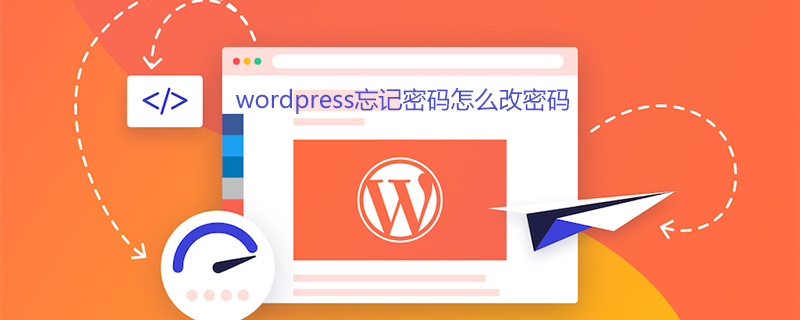
wordpress 비밀번호를 잊은 경우 어떻게 변경하나요?
1. WordPress 내장 비밀번호 찾기 방법
관리자 계정의 이메일 주소가 올바른 경우 팔로우하세요. 일반적인 비밀번호 검색 단계에서 WordPress 로그인 페이지에서 "비밀번호를 잊으셨나요?"를 클릭하고 관리자 또는 이메일 주소를 입력하세요. 그런 다음 비밀번호 재설정 이메일을 받게 되며 나중에 비밀번호가 포함된 이메일을 받게 됩니다. 사용자 이름 및 비밀번호.
이것은 모든 WordPress 사용자가 비밀번호를 검색하는 단계와 동일합니다. 아래에서 소개하는 다른 4가지 방법은 관리자 계정의 이메일 주소를 변경하지 못할 수도 있음을 의미합니다. 그러면 비밀번호를 수락할 수 없습니다.
2. Mysql 문을 실행하여 WordPress 비밀번호를 변경하세요.
Phpmyadmin 도구 사용 이를 위해 데이터베이스 관리에 로그인하고 다음 명령문을 실행하십시오:
"update user set 비밀번호=password("새 비밀번호") where user='username';"
#🎜 🎜 #워드프레스 비밀번호를 업데이트할 수 있습니다.3. PHP 파일을 통해 워드프레스 비밀번호를 수정하세요.
새 pwd.php 파일을 생성하세요. 그리고 추가: echo md5('yourpassword');호스트의 루트 디렉터리에 업로드하고 http://your domain name/pwd.php를 실행합니다. 그런 다음 데이터베이스에 연결하고 실행합니다.update wp_users set user_pass='Execute the stringdisplayed by pwd.php' where user_login='admin';OK, 이제 설정한 비밀번호를 이용해 관리자 계정에 들어갈 수 있습니다.4. 비밀번호 재설정 파일을 통해 비밀번호 검색
다운로드: 비밀번호 재설정사용법: #🎜 🎜#password-resetter.zip 압축 해제
password-resetter.php를 WordPress 루트 디렉터리에 업로드(참고: WordPress 플러그인이 아닙니다!)
# 🎜🎜 #http://도메인명/password-resetter.php 실행관리자 비밀번호 설정 후 재설정하려는 관리자 비밀번호를 입력하세요:! 그런 다음 쿼리 내용 제출을 클릭하세요비밀번호를 검색한 후 서버에서 Password-resetter.php를 삭제해야 합니다(그렇지 않으면 다른 사람이 사용하게 됩니다)5 .MD5 값을 수정하여 WordPress 비밀번호 찾기
WorePress는 설치 후 자동으로 비밀번호를 제공하므로 항상 자동으로 로그인되므로 한 달 후에 비밀번호를 잊어버렸습니다. WP는 MD5를 사용하여 비밀번호를 저장하므로 비밀번호는 되돌릴 수 없습니다. 백그라운드에서 데이터베이스를 사용한다고 생각하면 데이터베이스를 통해 비밀번호를 검색하고 phpmyadmin에 로그인한 다음 그림과 같이 로그인 후 첫 번째 단계는 데이터베이스를 선택하는 것입니다. 일반적으로 가상 호스트에는 phpmyadmin이 제공됩니다. .
MD5 비밀번호를 다음으로 변경하세요: ”5d41402abc4b2a76b9719d911017c592″ 그런 다음 WordPress 로그인 페이지로 돌아가 비밀번호 "hello"를 사용하여 로그인하세요. 비교하자면, 이메일 설정이 정확하다면 물론 첫 번째 방법이 가장 편리합니다. 데이터베이스를 제어할 수 있다면 다섯 번째 방법이 가장 편리합니다. 데이터베이스를 사용하는 경우 네 번째 방법이 더 편리합니다. 더 많은 WordPress 기술 기사를 보려면WordPress Tutorial
컬럼을 방문하세요!위 내용은 WordPress 비밀번호를 잊어버린 경우 어떻게 변경하나요?의 상세 내용입니다. 자세한 내용은 PHP 중국어 웹사이트의 기타 관련 기사를 참조하세요!

